はじめに
皆さまお久し振りです!
情報通信システム工学科アドベントカレンダー2回目の登場となりました、ほの(@hnk1031 )です。
前回は女子大生っぽい記事を書いたわけですが、今回は最近ためになった「USBテザリング」について共有しようと思います![]()
テザリング使ってますか?
私は普段からMacbookを持ち歩いているのですが、最近は外でもFree WiFiが普及していたりして、どこでもネットに繋げる時代になりました。
しかし、ネットの接続環境が無くてもネットに繋ぎたいときってありますよね!?
そのような場合にはスマートフォンでテザリングするのが便利なんです![]()
テザリングとは
テザリングとは、インターネットに接続しているスマートフォンを、モデム・Wi-Fiルーターのようなモデムとして利用し、パソコンやタブレットなどの外部機器をスマートフォン経由でインターネットに接続する通信方法のことです。
一般的には、
・WiFiテザリング
・USBテザリング
・Bluetoothテザリング
があります。
Wifiテザリングには、対応機種の多さや複数台接続が可能といったメリットがある一方、スマートフォンのバッテリー消費が早いというデメリットがあります![]()
USBテザリングには、通信速度はテザリングの中で最も速く、スマートフォンの充電が同時にできるというメリットがあります!
ただし、物理的にケーブル接続するのが面倒だと感じる人もいるかもしれませんね![]()
Bluetoothテザリングには、複数台接続が可能でスマートフォンのバッテリー消費が少ないというメリットがありますが、通信速度が遅く、接続できる範囲が狭いというデメリットがあります。
私は今までWiFiテザリングを使っていたのですが、スマホのバッテリー消耗が早いことが不便だと感じたので、今回はUSBテザリングを使ってみることにしました!
USBテザリング実践〜!
さて、ここで使用機器を紹介します。
ノートパソコン:MacbookPro (バージョン 10.14.1)
スマートフォン:HUAWEI P10 lite (Android 8.0.0)
USBケーブル:ダイソーで買ったやつ
スマートフォンのUSBテザリングをONにしてみます!
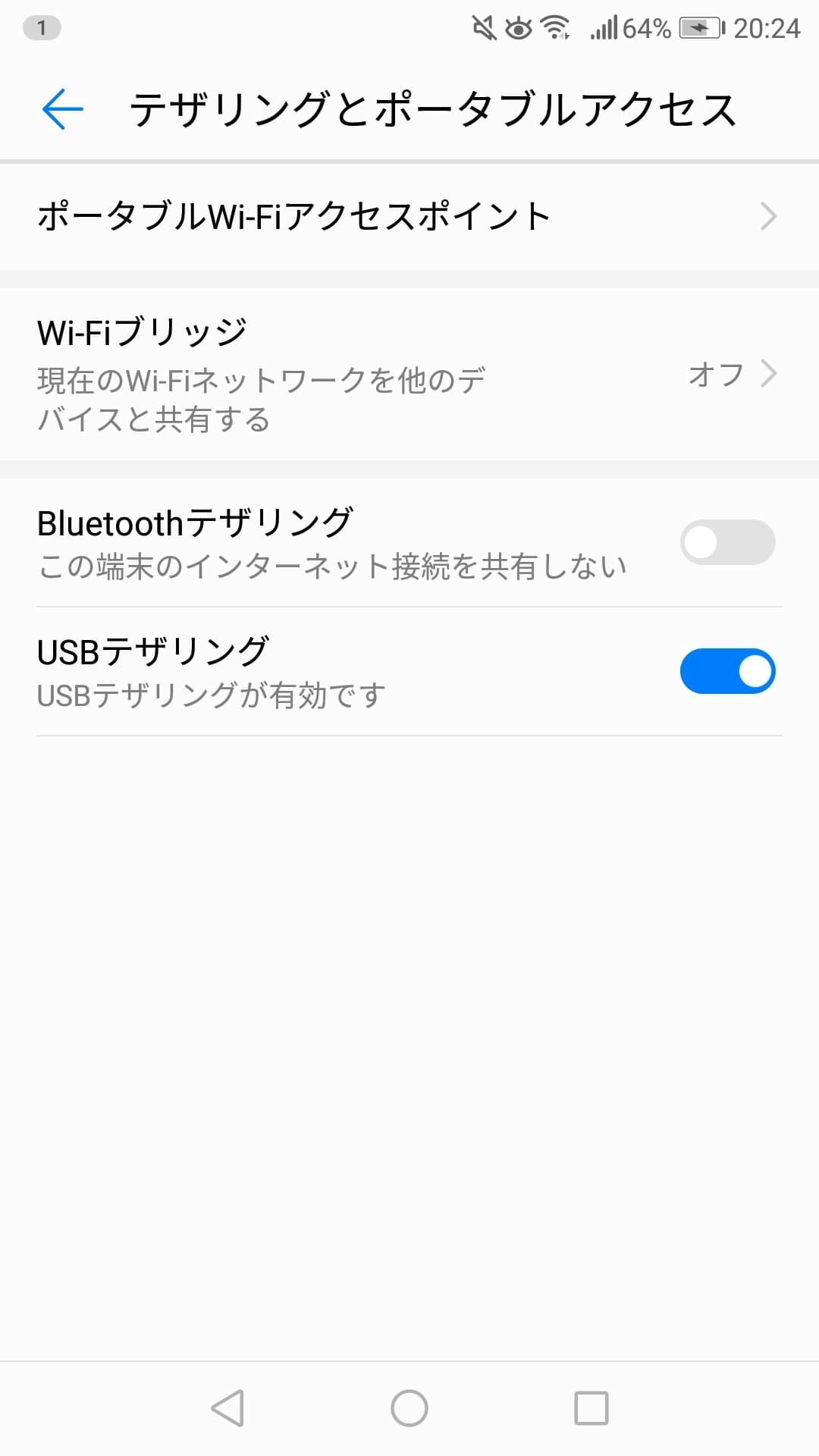
これで接続できるかと思ったのですが、Macbook側を確認すると認識されません。。
ここでこんな記事を見つけました↓
MacでAndroidスマートフォンのUSBテザリングを利用するためには、事前に、Android端末とのテザリングを可能にするドライバをインストールしておく必要がある。
これは初耳です…
USBに繋げば接続できちゃうと思っていた自分が甘かったですね![]()
こうなったらドライバのインストールをしましょう。
★インストールはこちら★
一番上の最新版を選びます。
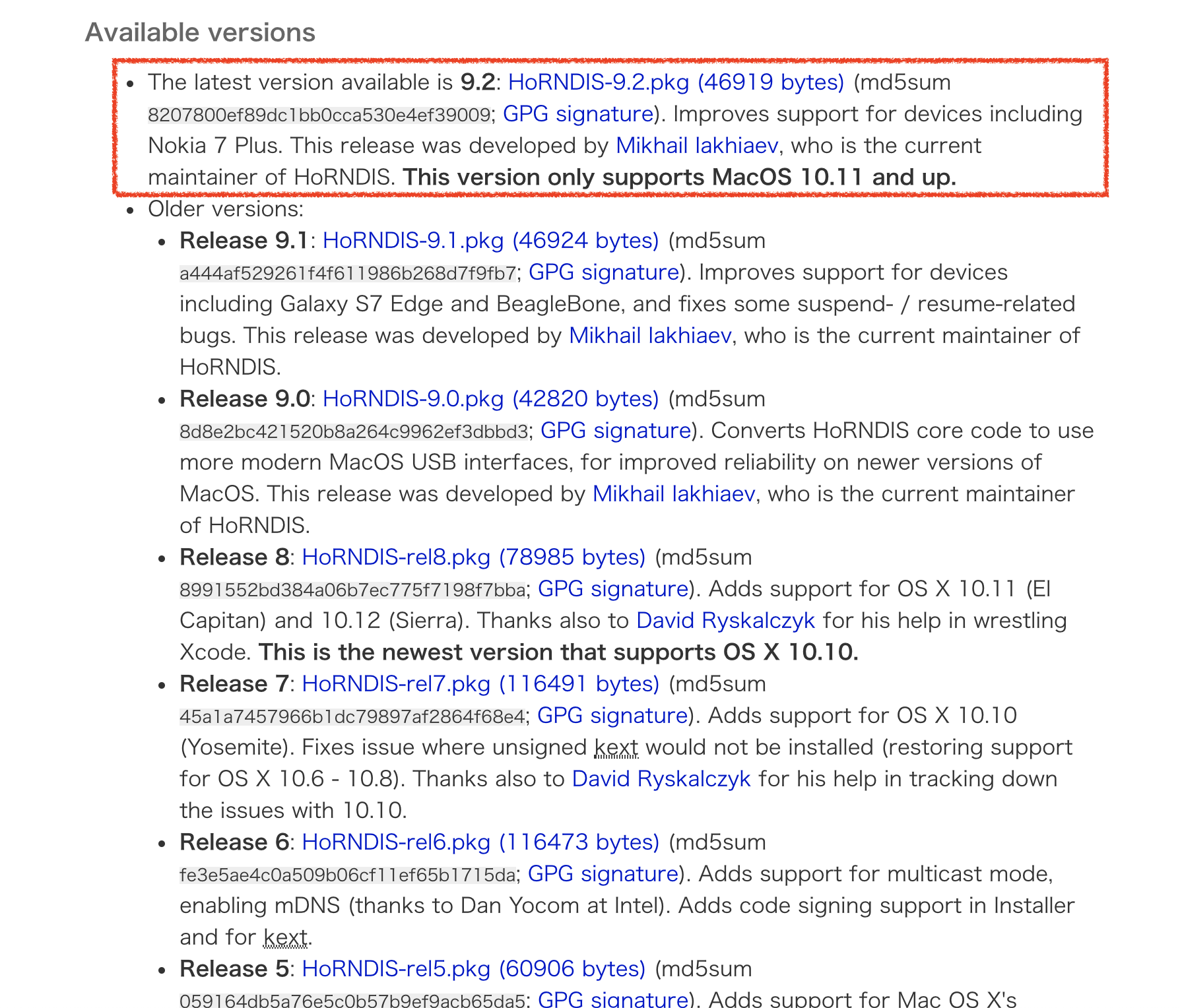
インストールが完了したので、もう一度USBテザリングに挑みます!
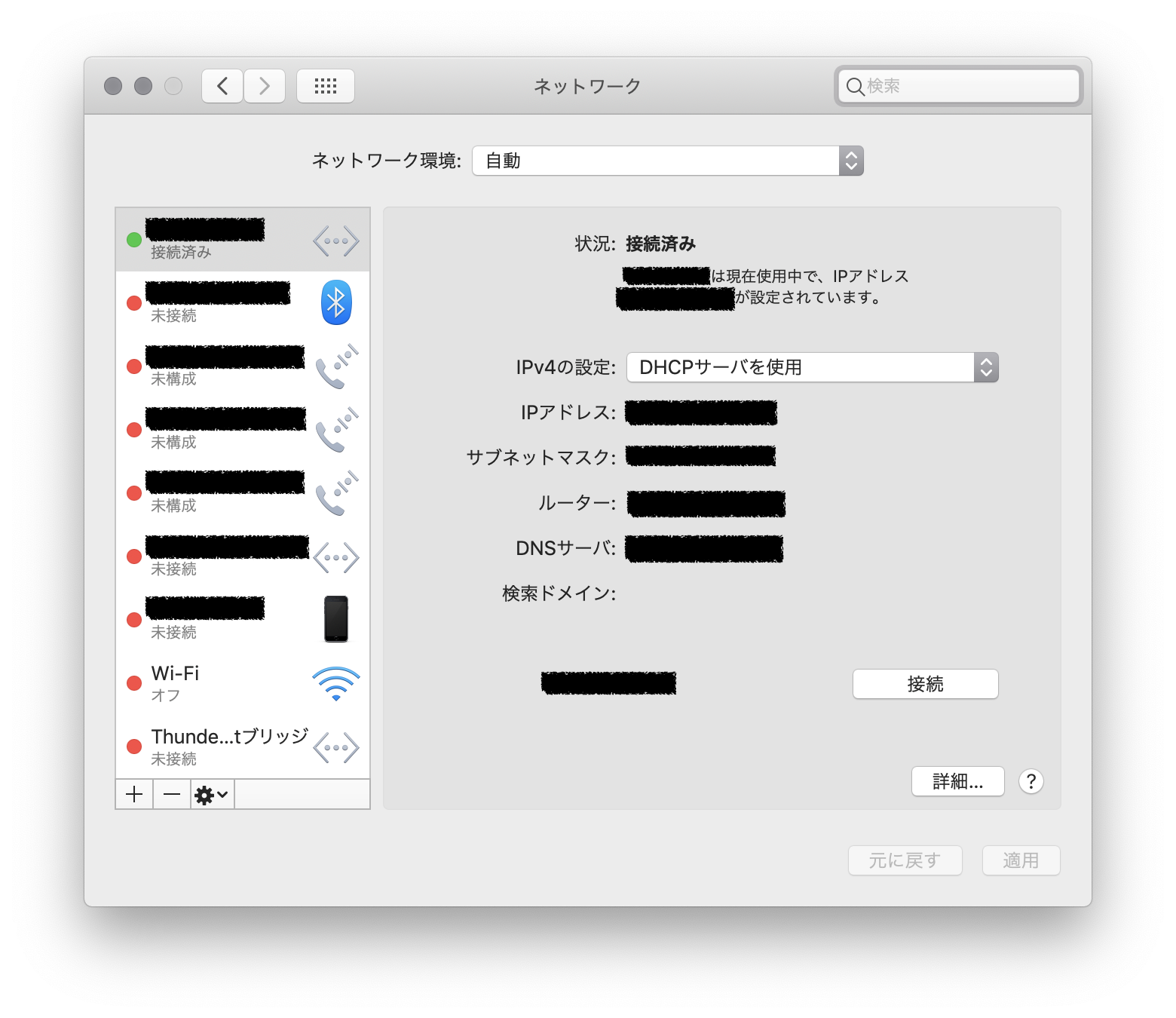
一番上に表示されているのがUSBテザリングです!
ちゃんと接続済みになりました〜!!
終わりに
インストールしたドライバがどのような仕組みで作られているのか不透明なところではありますが、これでUSBテザリングができるようになりました!
AndroidスマートフォンにMacOSのテザリングをしようと考えている人は是非参考にしてくださいね![]()